วิธีล้าง ARP Cache ใน Windows 10
เบ็ดเตล็ด / / November 28, 2021
แคช ARP หรือ Address Resolution Protocol เป็นส่วนประกอบสำคัญของระบบปฏิบัติการ Windows มันเชื่อมโยงที่อยู่ IP กับที่อยู่ MAC เพื่อให้คอมพิวเตอร์ของคุณสามารถสื่อสารกับคอมพิวเตอร์เครื่องอื่นได้อย่างมีประสิทธิภาพ แคช ARP นั้นเป็นชุดของรายการไดนามิกที่สร้างขึ้นเมื่อชื่อโฮสต์ได้รับการแก้ไขเป็นที่อยู่ IP และที่อยู่ IP ได้รับการแก้ไขเป็นที่อยู่ MAC ที่อยู่ที่แมปทั้งหมดจะถูกเก็บไว้ในคอมพิวเตอร์ในแคช ARP จนกว่าจะถูกล้าง
แคช ARP ไม่ทำให้เกิดปัญหาใด ๆ ใน Windows OS; อย่างไรก็ตาม รายการ ARP ที่ไม่ต้องการจะทำให้เกิดปัญหาในการโหลดและข้อผิดพลาดในการเชื่อมต่อ ดังนั้นจึงจำเป็นต้องล้างแคช ARP เป็นระยะ ดังนั้น หากคุณกำลังต้องการทำเช่นนั้น คุณก็มาถูกที่แล้ว เรานำคำแนะนำที่สมบูรณ์แบบมาให้คุณซึ่งจะช่วยคุณล้างแคช ARP ใน Windows 10
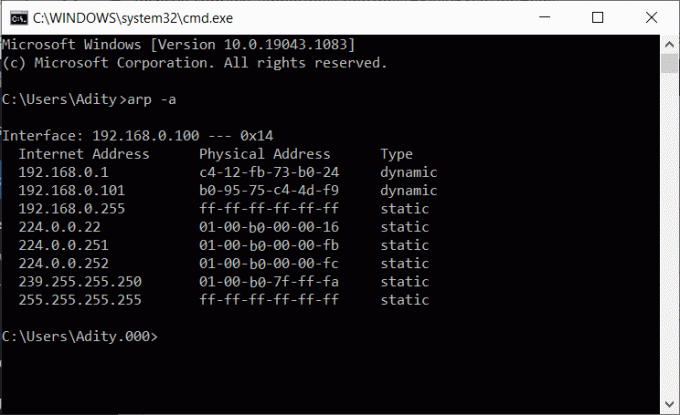
สารบัญ
- วิธีล้าง ARP Cache ใน Windows 10
- ขั้นตอนที่ 1: ล้าง ARP Cache โดยใช้ Command Prompt
- ขั้นตอนที่ 2: ตรวจสอบ Flush โดยใช้แผงควบคุม
วิธีล้าง ARP Cache ใน Windows 10
ให้เราพูดถึงขั้นตอนในการล้างแคช ARP ใน Windows 10 PC
ขั้นตอนที่ 1: ล้าง ARP Cache โดยใช้ Command Prompt
1. พิมพ์ command prompt หรือ cmd ใน การค้นหาของ Windows บาร์. จากนั้นคลิกที่ เรียกใช้ในฐานะผู้ดูแลระบบ
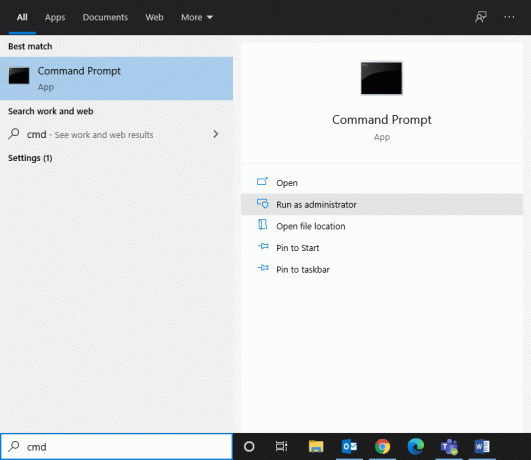
2. พิมพ์คำสั่งต่อไปนี้ใน พร้อมรับคำสั่ง หน้าต่างและกด Enter หลังจากแต่ละคำสั่ง:
arp –a เพื่อแสดงแคช ARP arp –d เพื่อล้าง ARP cache
บันทึก: แฟล็ก –a แสดงแคช ARP ทั้งหมด และแฟล็ก –d จะล้างแคช ARP ออกจากระบบ Windows
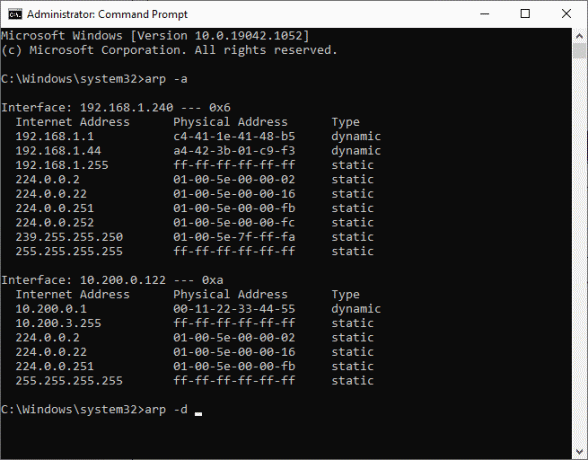
3. หากคำสั่งด้านบนใช้ไม่ได้ คุณสามารถใช้คำสั่งนี้แทน:
อินเทอร์เฟซ netsh IP ลบ arpcache
ยังอ่าน:วิธีล้างและรีเซ็ต DNS Cache ใน Windows 10
ขั้นตอนที่ 2: ตรวจสอบ Flush โดยใช้แผงควบคุม
หลังจากทำตามขั้นตอนข้างต้นเพื่อล้างแคช ARP ในระบบ Windows 10 ให้ล้างข้อมูลออกจากระบบโดยสมบูรณ์ ในบางกรณีถ้า บริการการกำหนดเส้นทางและระยะไกล เปิดใช้งานในระบบจะไม่อนุญาตให้คุณล้างแคช ARP จากคอมพิวเตอร์อย่างสมบูรณ์ นี่คือวิธีแก้ไข:
1. ทางด้านซ้ายของทาสก์บาร์ของ Windows 10 ให้คลิกที่ไอคอนค้นหา
2. พิมพ์ แผงควบคุม เป็นข้อมูลค้นหาของคุณเพื่อเปิดใช้งาน
3. พิมพ์ เครื่องมือการดูแลระบบ ใน ค้นหาแผงควบคุม กล่องที่มุมขวาบนของหน้าจอ

4. ตอนนี้คลิกที่ เครื่องมือการดูแลระบบ และเปิด การจัดการคอมพิวเตอร์ โดยดับเบิลคลิกดังที่แสดง
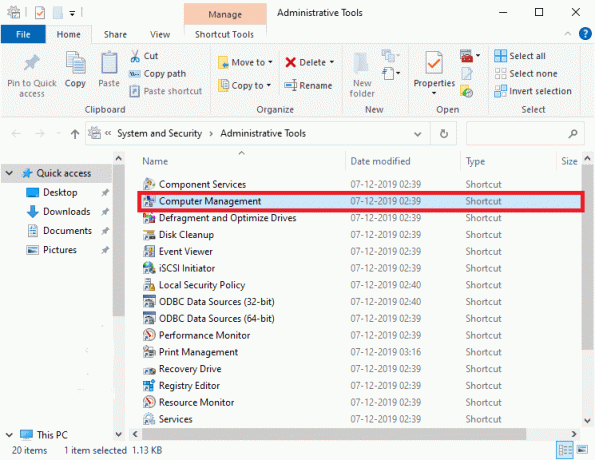
5. ที่นี่ดับเบิลคลิกที่ บริการและแอพพลิเคชั่น ตามที่ปรากฏ.

6. ตอนนี้ ดับเบิลคลิกที่ บริการ และนำทางไปยัง บริการการกำหนดเส้นทางและระยะไกล ตามที่แสดงไว้
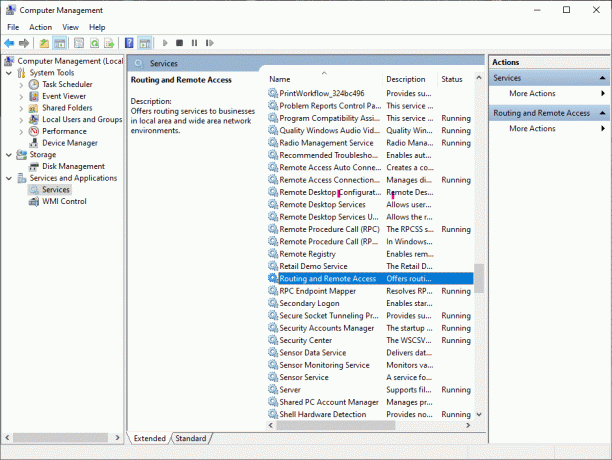
7. ที่นี่ดับเบิลคลิกที่ บริการการกำหนดเส้นทางและระยะไกล และเปลี่ยน ประเภทการเริ่มต้น ถึง พิการ จากเมนูแบบเลื่อนลง

8. รับรองว่า สถานะการให้บริการ แสดง หยุด. ถ้าไม่เช่นนั้นให้คลิกที่ หยุด ปุ่ม.
9. ล้างแคช ARP อีกครั้ง ตามที่กล่าวไว้ก่อนหน้านี้
ที่แนะนำ:
- แก้ไขไซต์ไม่สามารถเข้าถึงได้ ไม่พบ IP เซิร์ฟเวอร์
- การใช้ Driver Verifier เพื่อแก้ไขข้อผิดพลาด Blue Screen of Death (BSOD)
- แก้ไขข้อผิดพลาด Windows Update 0x800704c7
- แก้ไขข้อผิดพลาด Omegle ในการเชื่อมต่อกับเซิร์ฟเวอร์
เราหวังว่าคู่มือนี้จะเป็นประโยชน์และคุณสามารถ ล้างแคช ARP บน Windows 10 PC. หากคุณมีคำถาม/ความคิดเห็นเกี่ยวกับบทความนี้ โปรดทิ้งคำถามไว้ในส่วนความคิดเห็น



